Tāpēc daudzi Linux entuziasti dod priekšroku Rocky Linux 8, nevis 9. Ja arī jūs domājat tāpat un vēlaties izmantot Rocky Linux 8, mēs iesakām vispirms izmēģināt to VirtualBox. Šajā rokasgrāmatā ir izskaidrota visa metode, kā instalēt Rocky Linux 8 vietnē VirtualBox.
Kā instalēt Rocky Linux 8 vietnē VirtualBox
Pirmkārt, jums ir jāzina pamatprasības, lai instalētu Rocky Linux 8 vietnē VirtualBox:
- Rocky Linux 8 ISO fails
- VirtualBox sistēmā
- 4 GB RAM ar daudzkodolu procesoru
- Vismaz 20 GB krātuves vietas
Lūdzu, no tās lejupielādējiet Rocky Linux 8 ISO versiju oficiālā mājas lapa . Noteikti lejupielādējiet x86_64 arhitektūras ISO (DVD) failu, jo tas ir vispiemērotākais datoriem un klēpjdatoriem:

Kad esat lejupielādējis Rocky Linux 8 ISO, ir pienācis laiks to darīt lejupielādēt VirtualBox un instalējiet to sistēmā. Mēs izmantojam Windows kā primāro OS, bet jūs varat arī instalējiet VirtualBox Ubuntu .

Pēc VirtualBox instalēšanas atveriet VirtualBox un noklikšķiniet uz pogas “Jauns”.

Šeit ierakstiet OS nosaukumu un mainiet versiju uz Red Hat 8.x (64 bitu). Kad esat pabeidzis, noklikšķiniet uz pogas 'Tālāk'.

Nākamajā solī mainiet RAM sadalījumu uz 4000 MB, jo ar to pietiek, lai palaistu gandrīz visas sistēmas lietojumprogrammas.
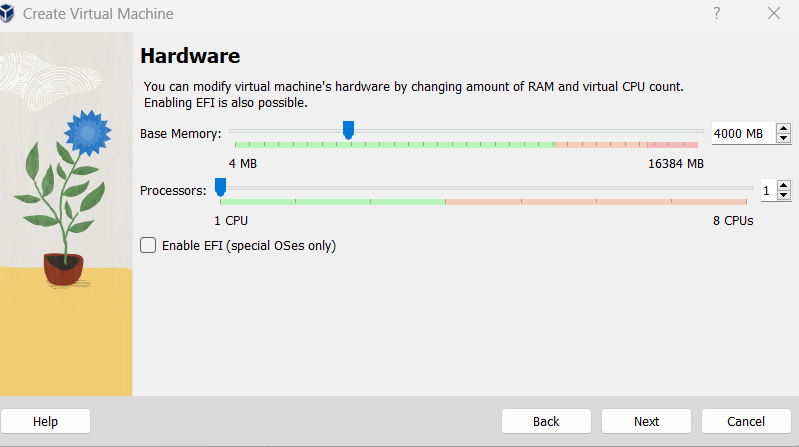
Tagad piešķiriet 20 GB virtuālā cietā diska un noklikšķiniet uz pogas 'Tālāk', lai turpinātu.
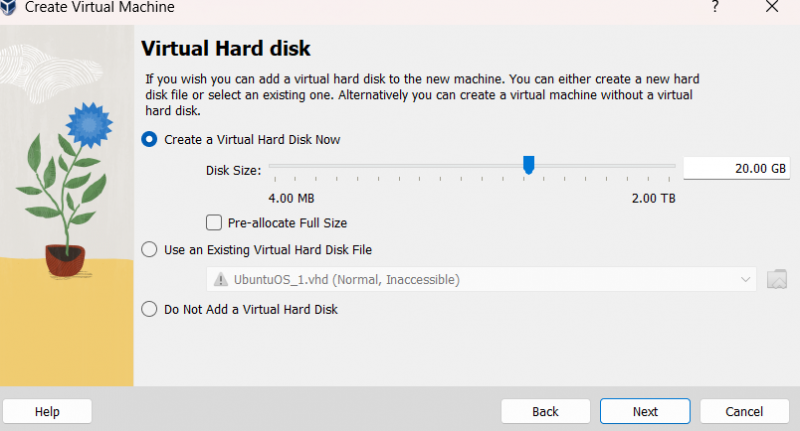
Pēc tam noklikšķiniet uz pogas 'Pabeigt' un galvenajā izvēlnē atveriet opciju 'Iestatījumi'.
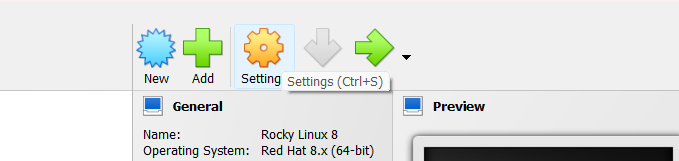
Tagad dodieties uz cilni 'Atmiņa' un noklikšķiniet uz pogas 'optiskais diskdzinis', lai pievienotu ISO failu.
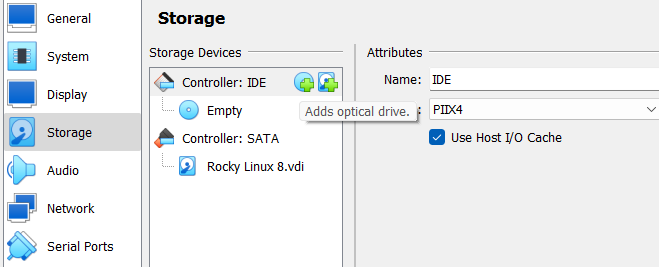
Šeit noklikšķiniet uz pogas “Pievienot” un atrodiet Rocky Linux 8 ISO failu. Pēc tam noklikšķiniet uz pogas “Izvēlēties”, lai atlasītu ISO failu.
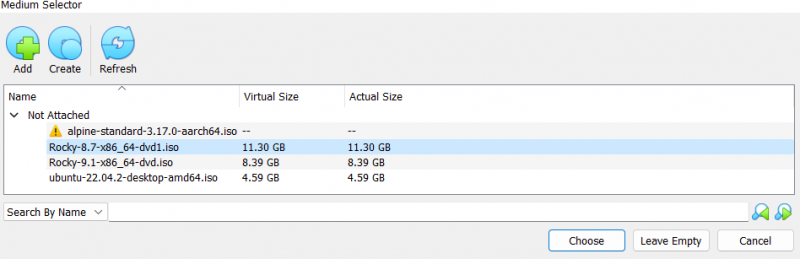
Tagad varat atvērt Rocky Linux 8 un iestatīt visu operētājsistēmā.

Kā iestatīt Rocky Linux 8 programmā VirtualBox
Sarakstā noklikšķiniet uz “Rocky Linux 8”, un VirtualBox atvērs jaunu logu. Šeit jums jāizvēlas “Instalēt Rocky Linux 8”.
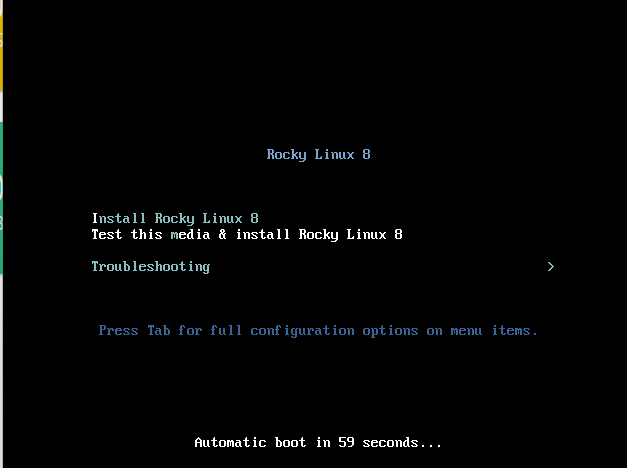
Ja instalēšanas laikā rodas kļūda, aizveriet OS logu un vēlreiz atveriet sadaļu “Iestatījumi”. Pēc tam dodieties uz sadaļu “Sistēma” un noņemiet atzīmi no izvēles rūtiņas “Floppy”.
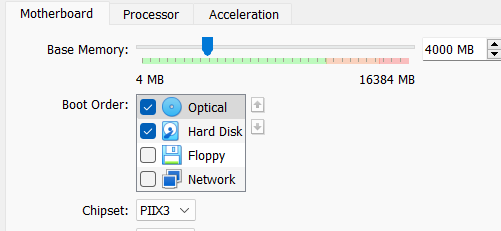
Kad esat pabeidzis, noklikšķiniet uz cilnes 'Procesors' un atlasiet 2 kodolus, nevis vienu, un noklikšķiniet uz pogas 'Labi', lai saglabātu izmaiņas.
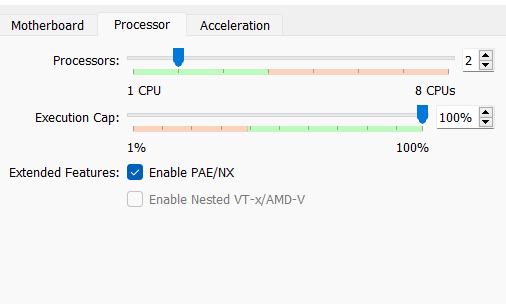
Atkal atveriet Rocky Linux. Tagad varat piekļūt instalēšanas procesam. Izvēlieties OS valodu un noklikšķiniet uz pogas 'Turpināt'.
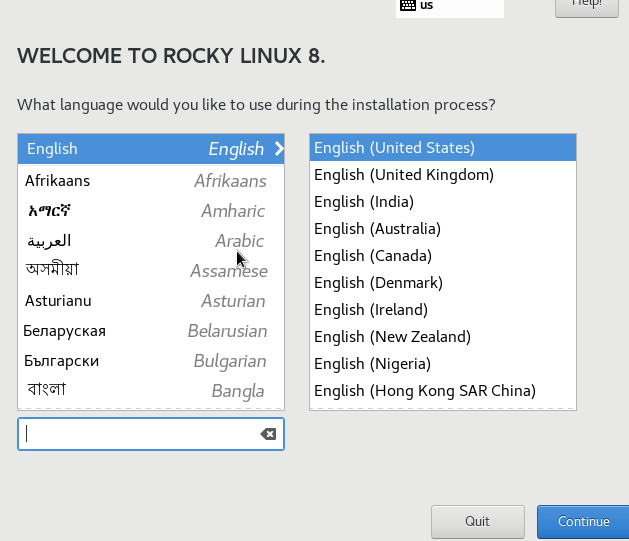
Nākamajā logā sistēma lūgs pievienot root paroli. Noklikšķiniet uz opcijas 'Saknes parole'.
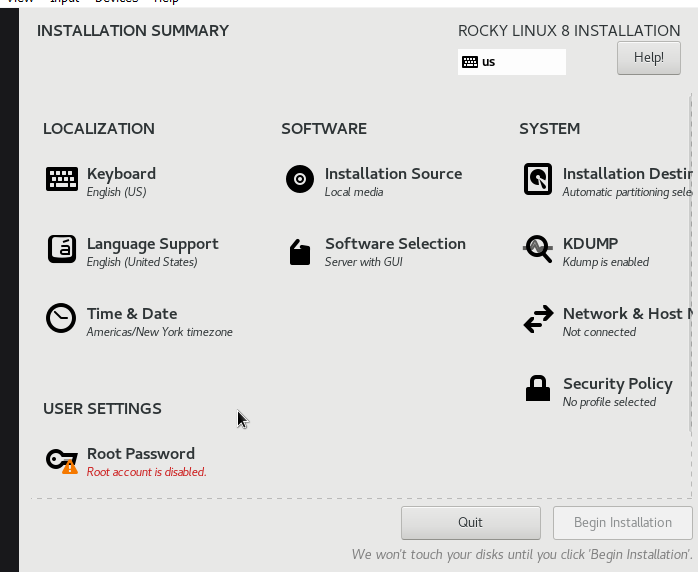
Sadaļā “Saknes parole” pievienojiet saknes paroli un noklikšķiniet uz pogas “Gatavs”, lai izmaiņas būtu veiksmīgas.

Tagad noklikšķiniet uz pogas Sākt instalēšanu, lai sāktu OS utilītu instalēšanu.
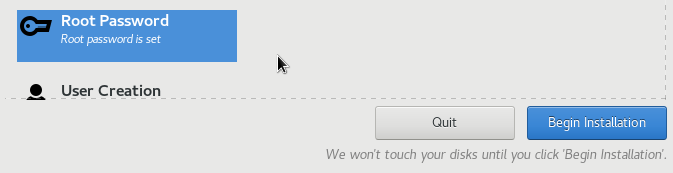
Pēc veiksmīgas instalēšanas noklikšķiniet uz 'Reboot System'.
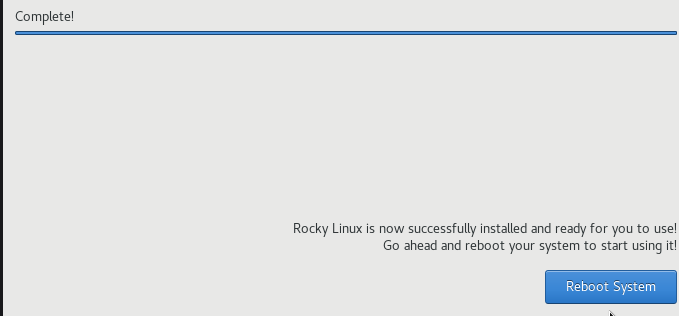
Kad sistēma tiek atsāknēta, noklikšķiniet uz “Lietotāja izveide” un pievienojiet sistēmai lietotāju.
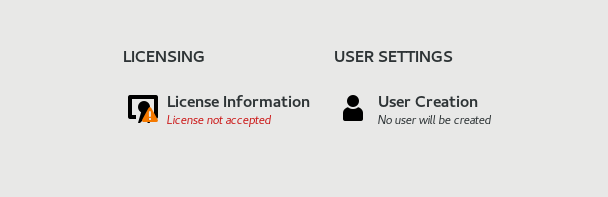
Pēc lietotāja pievienošanas noklikšķiniet uz “Informācija par licenci” un piekrītiet noteikumiem. Pēc tam noklikšķiniet uz 'Pabeigt konfigurāciju'.
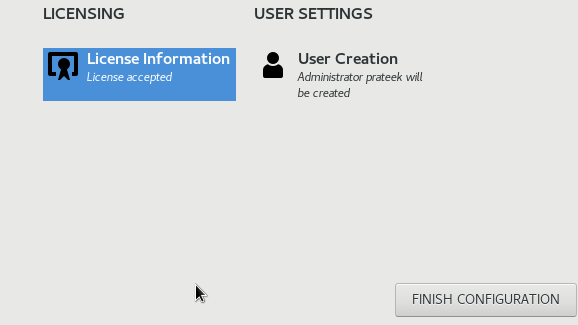
Tagad jūs varat piekļūt Rocky Linux 8, izmantojot VirtualBox, bet jūs nevarat pārvietot kursoru, ja noklikšķināt uz Rocky Linux loga. Tāpēc nospiediet labo taustiņu CTRL, lai atgrieztu kursoru galvenajā ekrānā.
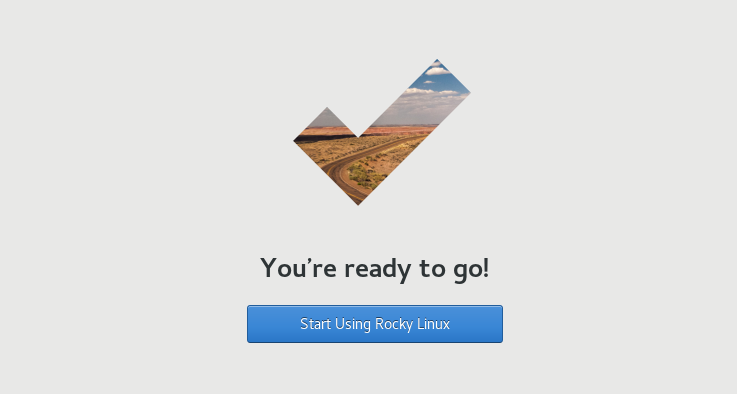
Secinājums
Tas viss attiecas uz vienkāršu pieeju Rocky Linux 8 instalēšanai vietnē VirtualBox. Mēs izskaidrojām visu Rocky Linux 8 iestatīšanas, instalēšanas un piekļuves metodi. Mēs iesakām izmantot Rocky Linux 8, nevis 9 tikai tad, ja vēlaties operētājsistēmu ar mazākām kļūdām un lielāku savietojamību. Turklāt jūs varat arī izmantot iepriekšējo procesu, lai instalētu un iestatītu Rocky Linux 9 vietnē VirtualBox.